- Tirez profit de votre tablette Nexus 7
- Personnalisez le système d’exploitation
- Installez et gérez les applis depuis Google Play
- Réglez le navigateur Chrome
- Faites-en encore plus
Paramétrez très facilementvotre connexion
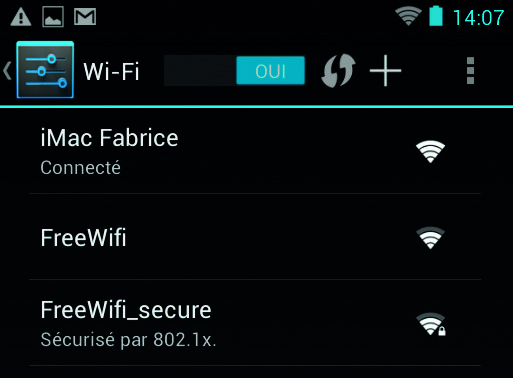
Si vous ne l’avez pas fait lors de la mise en route de la tablette, il est temps maintenant de vous connecter à votre box.
Pour cela, l’icône Applications donne accès à l’onglet du même nom.
Lancez Paramètres. Assurez-vous que l’option Wi-Fi est active, puis appuyez sur Wi-Fi pour afficher tous les réseaux disponibles.
Sélectionnez le nom de votre box, puis tapez le code de sécurité. Les trois arcs de cercle, en haut de votre écran à droite, attestent alors que vous êtes connecté.
Effacez vos traces
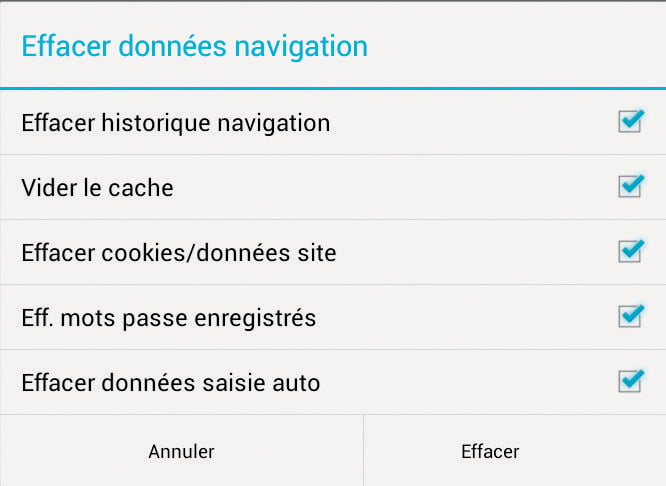
Touchez le bouton Menu et choisissez Nouvel onglet Nav. Privée. Les sites que vous visiterez dans ce nouvel onglet ne laisseront aucune trace dans l’historique. Si vous voulez supprimer votre historique de navigation, touchez le bouton Menu en haut à droite, puis choisissez Paramètres. Sous Paramètres avancés, choisissez Confidentialité. Touchez alors Effacer données navigation. Cochez toutes les cases et validez.
Découvrez l’interface de Chrome
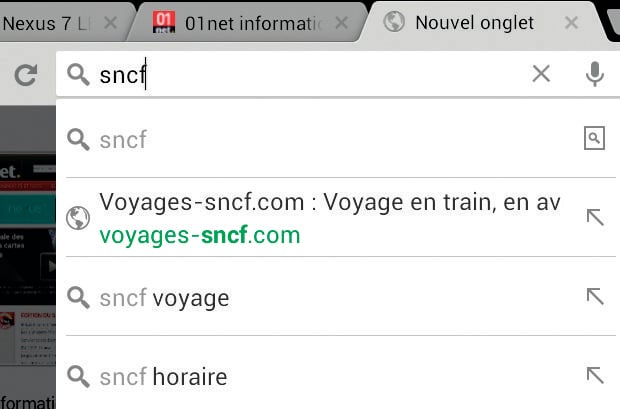
Google oblige, c’est le navigateur Chrome qui est activé par défaut sur votre tablette (vous pouvez bien entendu en choisir un autre comme Firefox ou Opera). Dans Chrome, vous pouvez ouvrir plusieurs onglets, chacun associé à une page Web.
Pour ouvrir une page supplémentaire, touchez le petit onglet vierge. Vous cherchez un site ? Tapez vos mots-clés dans la barre d’adresses de Chrome et touchez la réponse la plus adaptée. Vous pouvez en plus exploiter la reconnaissance vocale : en haut à droite de la barre d’adresses, touchez le microphone, puis énoncez clairement votre requête, par exemple Site de la tour Eiffel. Chrome affiche dans une liste les résultats qu’il a trouvés. Une fois une page Web affichée, agrandissez-la en posant deux doigts dessus et en les écartant. Une double tape sur la page rétablit la taille d’origine. Quand une page comporte un lien, vous avez la possibilité d’ouvrir ce dernier sans effacer la page en cours. Pour cela, faites un appui long sur le lien et choisissez Ouvrir dans un nouvel onglet.
Gérez vos raccourcis
Pour associer un signet à un site, appuyez sur l’étoile (★), saisissez un nom pour le favori et touchez Enregistrer. Pour accéder à vos favoris rapidement, touchez le bouton Menu et choisissez Favoris. Android vous permet d’accéder facilement sur votre tablette aux favoris créés sur votre PC avec Chrome, si les deux sont connectés au même compte Google. Plus fort : vous pouvez poser un favori sur le Bureau Android. Pour cela, dans la fenêtre Favoris, faites un appui long sur un site et choisissez Ajouter à l’écran d’accueil (voir aussi Personnalisez le système).
Récupérez texte et images

Pour extraire des données d’une page Web et les copier dans un autre logiciel, faites un appui long dessus. Placez les deux petits repères de part et d’autre du texte à récupérer, et touchez Copier. Réappuyez longtemps sur l’endroit où vous réinsérez le texte et choisissez Coller. C’est le même procédé pour rapatrier une image, mais choisissez Enregistrer l’image. Vous la retrouverez dans la Galerie, dans le dossier Téléchargements.
🔴 Pour ne manquer aucune actualité de 01net, suivez-nous sur Google Actualités et WhatsApp.











